电脑怎么开热点给手机连 笔记本电脑给手机开热点的方法
更新日期:2023-08-20 16:53:59
来源:网友投稿
手机扫码继续观看

大家都知道手机可以给电脑开热点给电脑提供网络,那么大家知道电脑也能给手机开热点吗?相信很多小伙伴都很好奇吧,其实是可以的,下面小编就用自己安装了win10系统的笔记本电脑为例,来为大家介绍一下电脑开热点给手机提供网络的方法,大家感兴趣的话快来看看吧。

电脑怎么开热点给手机连?
具体步骤如下:
1.快捷键win+R,打开“网络和Internet”;
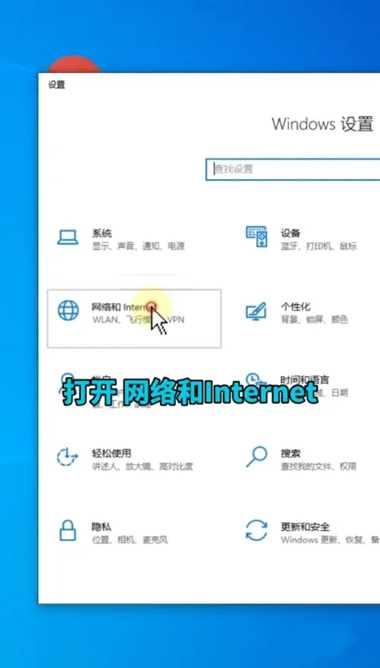
2.选择“移动热点”,设置为开;
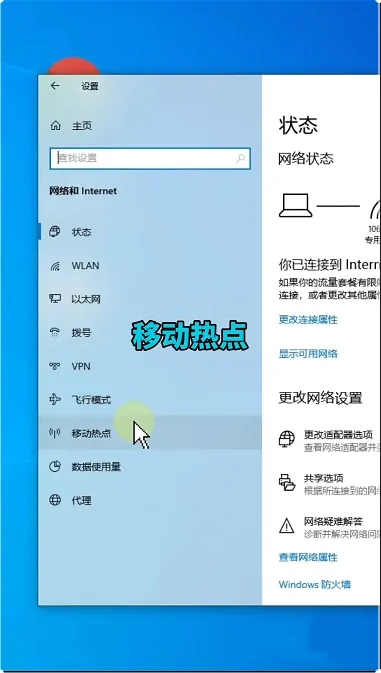
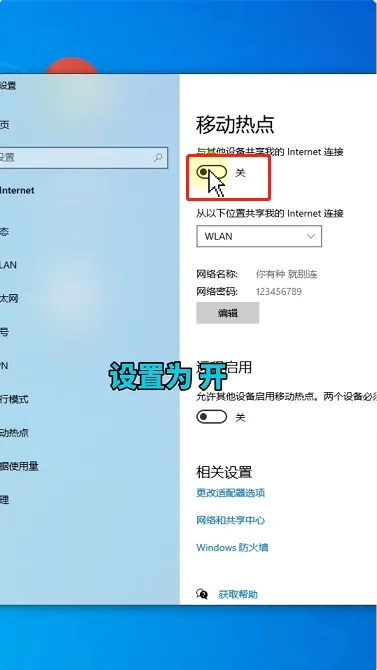
3.点击编辑,设置网络名称和密码,然后保存;
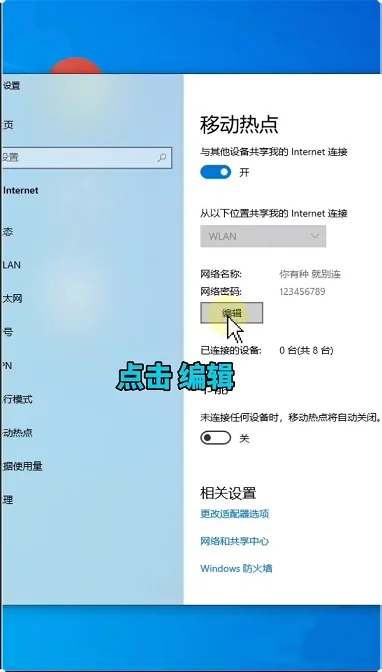
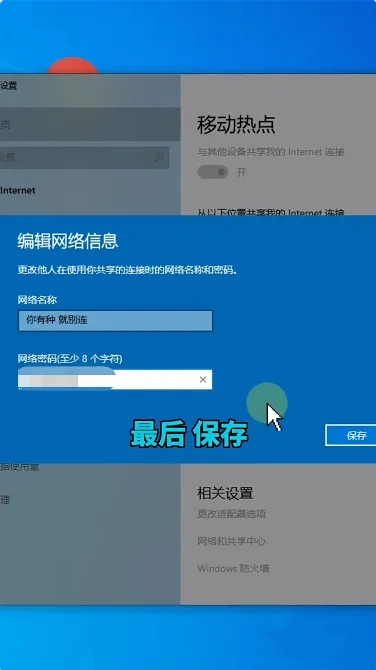
4.手机点击设置,打开WLAN;
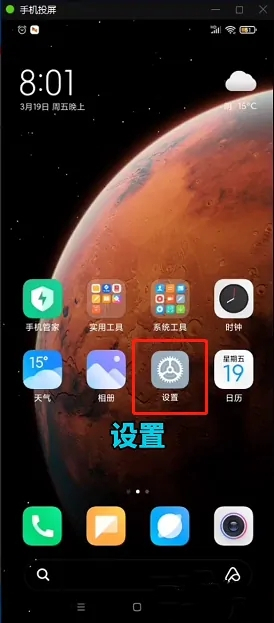
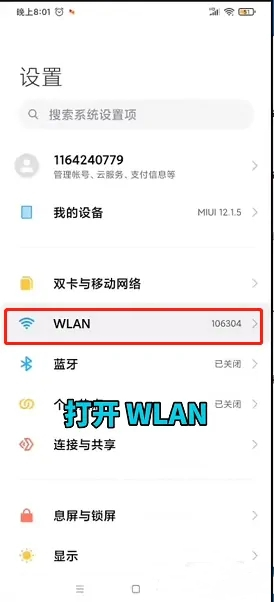
5.找到分享的热点,输入密码,点击链接即可。
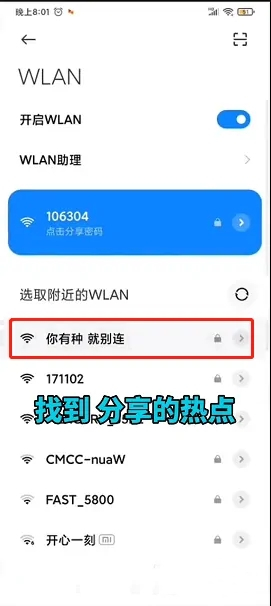
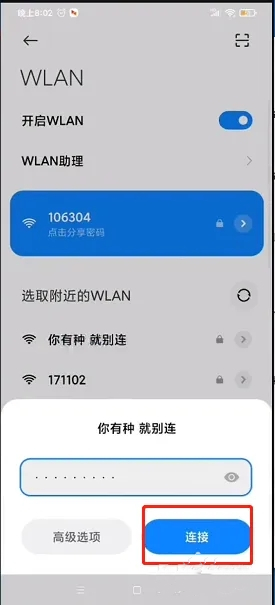
以上就是小编为大家带来的电脑怎么开热点给手机连的方法了,希望能帮助到大家。
该文章是否有帮助到您?
常见问题
- monterey12.1正式版无法检测更新详情0次
- zui13更新计划详细介绍0次
- 优麒麟u盘安装详细教程0次
- 优麒麟和银河麒麟区别详细介绍0次
- monterey屏幕镜像使用教程0次
- monterey关闭sip教程0次
- 优麒麟操作系统详细评测0次
- monterey支持多设备互动吗详情0次
- 优麒麟中文设置教程0次
- monterey和bigsur区别详细介绍0次
系统下载排行
周
月
其他人正在下载
更多
安卓下载
更多
手机上观看
![]() 扫码手机上观看
扫码手机上观看
下一个:
U盘重装视频











